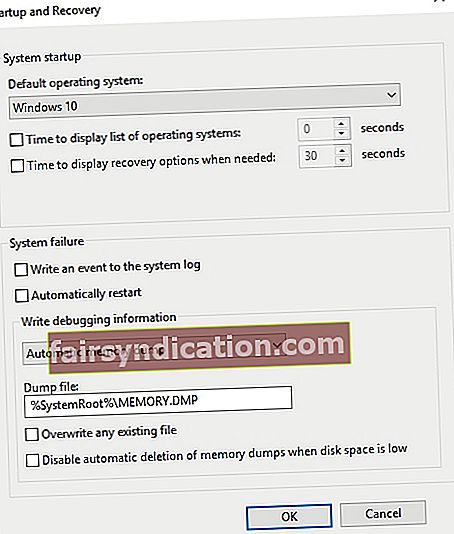‘Walang masyadong matapang
na hindi siya nababagabag ng isang bagay na hindi inaasahan ’
Julius Caesar
Sa pamamagitan ng lahat ng mga account, ang mga error sa Blue Screen of Death ay kabilang sa mga pinakatanggap at ang pinaka-nakakagambalang isyu na maaaring makatagpo ng gumagamit ng Windows PC. Ang kakila-kilabot na asul na screen na iyon ay lumalabas mula sa asul, pinahinto ang iyong system, tinatanggal ang iyong trabaho, at tinatakot ka mula sa iyo sa pamamagitan ng pag-anunsyo na mayroong isang problema na hindi makayanan ng iyong PC At sa tuktok niyon, hindi mo rin malalaman kung ano ang una na tumawag sa kasawian na ito sa pagiging mula ngayon ang iyong Windows 10, 8, 8.1 ay nagpapakita ng isang malungkot na ngiti sa halip na ang detalyadong impormasyon ng BSOD na kailangan mo upang harapin ang problema.
Bakit may isang malungkot na ngiti ngayon sa halip na isang tamang paglalarawan ng error?
Sa gayon, ang aming butihing matandang Microsoft ay gumawa ng isang pagbabago sa pinakabagong mga operating system upang gawing 'malinis' ang mga BSOD. Sa kasamaang palad, salamat doon, sila ay naging kilalang hindi nakakaalam. At bagaman ang nakangising bagay na iyon ay tila nakikiramay sa iyo, ito ay talagang walang silbi. Tulad ng naturan, naniniwala kaming mahalagang malaman kung paano tingnan ang mga detalye ng BSOD sa Windows 10, 8, 8.1 dahil ito ang pinakamahusay na paraan kung paano malaman kung bakit nag-crash ang iyong Windows PC.
Kaya, tiyakin na ang iyong personal na mga file ay na-back up nang maayos at sumakay sa landas patungo sa malinaw na paliwanag ng kung ano ang nangyayari sa iyong machine.
I-block ang awtomatikong pag-restart
Una, pigilan natin ang iyong PC mula sa pag-restart pagkatapos lumabas ang error na BSOD (kung hindi man, baka mahirapan kang i-troubleshoot ang iyong isyu):
- Buksan ang iyong Explorer / Windows explorer.
- Hanapin ang Computer / Ang PC na Ito. I-right click ito at piliin ang Properties.
- Pumunta sa mga advanced na setting ng system.
- Magpatuloy sa mga setting ng Startup at Recovery.
- Alisan ng check ang pagpipiliang Awtomatikong i-restart sa seksyon ng pagkabigo ng System.
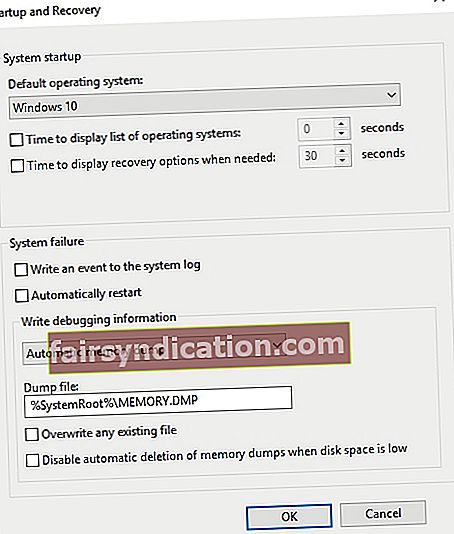
- Mag-click sa OK para magkabisa ang mga pagbabago.
Kunin ang iyong mga detalye sa BSOD
Piliin ngayon ang pinakamahusay na pagpipilian kung paano tingnan ang mga detalye ng BSOD sa Windows 10, 8, 8.1:
1. Kumuha ng isang espesyal na pag-update sa seguridad
Ang pagkakaroon ng kamalayan sa kakulangan sa ginhawa na iyong nararanasan dahil sa hindi makuha ang kinakailangang mga detalye ng BSOD, inilunsad ng Microsoft ang isang espesyal na pag-update at inaangkin na may kakayahang lutasin ang iyong isyu. Ito ang pag-update sa seguridad ng MS15-115. Pumunta sa website ng suporta ng Microsoft, i-download ang update na idinisenyo para sa iyong bersyon ng Windows at i-install ito sa iyong PC. Pagkatapos suriin kung nakatulong ito sa iyo.
2. Gumamit ng hotfix ng Microsoft.
Ang isa pang solusyon sa iyong problema ay isang espesyal na hotfix na inilabas ng Microsoft. Narito kung paano mo ito makukuha:
- Ang impormasyon sa 'Paghinto ng error sa Google ay hindi ipinapakita sa asul na screen sa Windows'.
- Mag-click sa unang link. Dadalhin ka nito sa site ng suporta ng Microsoft.
- Makikita mo ang magagamit na 'Pag-download ng hotfix na magagamit' sa tuktok ng pahina. Mag-click dito at sundin ang mga tagubilin upang makuha ang hotfix. Mahahanap mo rin ito bilang HotFix 482230.
Matapos makumpleto ang pamamaraan, dapat mong isagawa ang sumusunod na pag-aayos ng rehistro:
- Buksan ang iyong Start Menu. Hanapin ang Run box. Maaari mo ring ma-access ito sa pamamagitan ng pagpindot sa Windows logo key + R shortcut.
- I-type ang regedit sa Run. Pagkatapos ay piliin ang OK.
- Kapag bumukas ang Registry Editor, pumunta sa HKEY_LOCAL_MACHINE \ System \ CurrentControlSet \ Control \ CrashControl
- Piliin ang I-edit at pumunta sa Bago. I-click ang Halaga ng DWORD (32-bit).
- Sa patlang ng Pangalan, i-input ang Mga DisplayParameter. Pindutin ang Enter upang magpatuloy.
- Mag-right click sa DisplayParameter. Piliin ang Baguhin.
- I-type ang 1 sa kahon ng data ng Halaga. Mag-click sa OK.
- Isara ang editor ng registry.
Ngayon dapat mong i-reboot ang iyong PC. Pagkatapos ay tingnan kung ang trick sa itaas ay gumagana para sa iyo.
Ayusin ang iyong error sa BSOD
Sana, makita mo ngayon kung ano ang nasa likod ng iyong BSOD. Ang bagay ay, ito ay maaaring sanhi ng maraming mga problema, at mga isyu sa pagpapatala, mga driver na wala sa panahon, at malware ang pangunahing kabilang sa kanila. Kaya, tingnan natin nang mabilis kung ano ang maaari mong gawin kung ang isa sa mga nabanggit na mga istorbo ay talagang iyong kaso:
1. Ayusin ang iyong pagpapatala
Ang iyong pagpapatala ay isang marupok na sangkap ng OS na may kakayahang magpalitaw ng mga pagkakamali ng BSOD. Ang pinakamadaling paraan upang ayusin ito ay sa pamamagitan ng paggamit ng isang kagalang-galang at maaasahang utility. Halimbawa, maaari mong hayaan ang Auslogics Registry Cleaner na magkaroon ng isang lakad. Mababalik nito ang iyong pagpapatala nang literal sa walang oras.

Tandaan na masidhi naming pinapayuhan laban sa pag-edit nang manu-mano sa iyong pagpapatala dahil ang isang maliit na pagkakamali ay maaaring pumatay sa iyong system. Kaya, mangyaring mag-ingat.
2. I-update ang iyong mga driver
Ang iyong mga drayber ay isang tunay na banta sa kagalingan ng iyong PC kapag sila ay antigong, kaya dapat mong panatilihin silang napapanahon sa anumang paraan. Halimbawa, maaari mong i-update ang mga ito nang manu-mano sa pamamagitan ng pag-download ng pinakabagong software ng driver mula sa Internet at i-install ito sa iyong PC. Sinabi nito, maaari mong i-automate ang proseso sa pamamagitan ng paggamit ng Device Manager (maghanap para sa utility na ito sa pamamagitan ng Paghahanap sa iyong PC, at hahayaan ka nitong i-update ang mga driver ng iyong aparato; ang kailangan mo lang gawin ay hanapin ang iyong aparato sa window ng Device Manager, tama -klik ito at piliin na i-update ang driver). Gayunpaman, ang pinakamadaling paraan upang maihatid ang iyong mga driver sa cutting edge ay ang paggamit ng isang espesyal na tool. Halimbawa, dadalhin ng Auslogics Driver Updater ang iyong mga driver sa cutting edge sa pamamagitan lamang ng isang pag-click mo.
<3. Linisin ang iyong PC ng malware
Ang mga nakakahamak na item ay nasa lahat ng lugar sa mga araw na ito, kaya't hindi nakakagulat na ang ilan sa kanila ay nakapagpalusot sa iyong system at nagdala ng isyu sa BSOD. Sa sitwasyong tulad nito, ang iyong pinakamahusay na mapagpipilian ay upang magpatakbo ng isang buong anti-malware scan ng iyong system.
Para sa hangaring ito, maaari mong gamitin ang Windows Defender. Narito ang mga tagubilin para sa
Windows 8 / 8.1:
- Buksan ang Start menu. I-type ang Windows Defender sa Paghahanap.
- I-click ang I-update. Lumipat sa Home at pagkatapos ay sa Mga Pagpipilian sa Pag-scan.
- Mag-click Buong. Piliin ang I-scan ngayon.
Windows 10:
- Pumunta sa Start menu. I-click ang Mga Setting.
- Piliin ang Update at Security. Magpatuloy sa Windows Defender.
- I-click ang Buksan ang Windows Defender.
- Pumunta sa kaliwang pane at i-click ang icon ng kalasag.
- I-click ang Advanced na pag-scan. Mag-opt para sa Buong pag-scan.

Maaari mo ring gamitin ang isang solusyon na hindi Microsoft. Sa gayon, ang Auslogics Anti-Malware ay laging handang gawing libre ang iyong PC mula sa mga masasamang entity.

Ngayon alam mo kung paano malaman kung bakit nag-crash ang iyong Windows PC. Inaasahan namin na ang aming mga tip ay napatunayan na kapaki-pakinabang at wala na ang iyong drama sa BSOD.
Kung mayroon kang anumang mga katanungan o ideya tungkol sa paksa ng artikulong ito, lubos na pinahahalagahan ang iyong mga komento.